Электронная подпись
Инструкция по работе с «Мастером выпуска сертификатов»
Что нужно для работы в сервисе «Мастер выпуска сертификатов»
Для работы в сервисе «Мастер выпуска сертификатов» на рабочем месте необходимы:
- Операционная система:
- Windows XP или выше;
- Linux:
- Red Os MUROM 7.3.1 и выше;
- Astra Linux Orel 2.12.43 и выше;
- Alt Workstation 10.0 и выше;
- Ubuntu 20.04.4 LTS и выше;
- Rosa Fresh Desktop 12.2 и выше;
- Rosa Linux 12.2 LXQt и выше.
Для корректной работы на Linux необходима установленная библиотека libappindicator3-1.
Как проверить, установлена ли библиотека libappindicator3-1
Проверить, установлена ли библиотека, можно через терминал:
- Запустите терминал сочетанием клавиш Ctrl + Alt + T;
- Введите команду:
- для Ubuntu:
dpkg -s libappindicator3-1 - для Alt Linux:
rpm -q libappindicator3-1 - для Red Os:
илиyum list libappindicatordnf list libappindicator
- для Ubuntu:
Если библиотека не найдена, необходимо ее установить:
- Запустите терминал сочетанием клавиш Ctrl + Alt + T;
- Введите команду:
sudo apt-get update - Дождитесь завершения выполнения команды;
- Введите команду для добавления библиотеки:
sudo apt-get -y install libappindicator3-1
- Средство криптографической защиты информации (СКЗИ) «КриптоПро CSP» версии 4.0 или выше (для Windows 11 – только версия КриптоПро 5.0 R2 или выше, для ОС Linux – 5.0 или выше). Для выпуска сертификатов ЕГАИС «КриптоПро CSP» устанавливать не нужно;
- Программа для просмотра PDF-файлов;
- Любой из следующих браузеров:
- Microsoft Edge;
- Google Chrome;
- Opera;
- Mozilla Firefox;
- «Яндекс Браузер».
- Установленная утилита «Такском-Агент».
Как настроить рабочее место для начала работы с сервисом
Для настройки перейдите на страницу «Мастера настройки рабочего места» и следуйте подсказкам сервиса. Подробная инструкция по работе с сервисом расположена здесь.
Как получить новый сертификат
Получить сертификат можно:
Получение нового сертификата для представления отчетности на основании действующего
Если вы хотите получить новый сертификат на основании действующего:
- Перейдите в «Мастер выпуска сертификатов» (ce.taxcom.ru)
- Нажмите «По сертификату».
- В открывшемся списке выберите сертификат, который необходимо заменить, и нажмите «Далее».
- Введите или отредактируйте e-mail владельца сертификата и нажмите «Далее»:
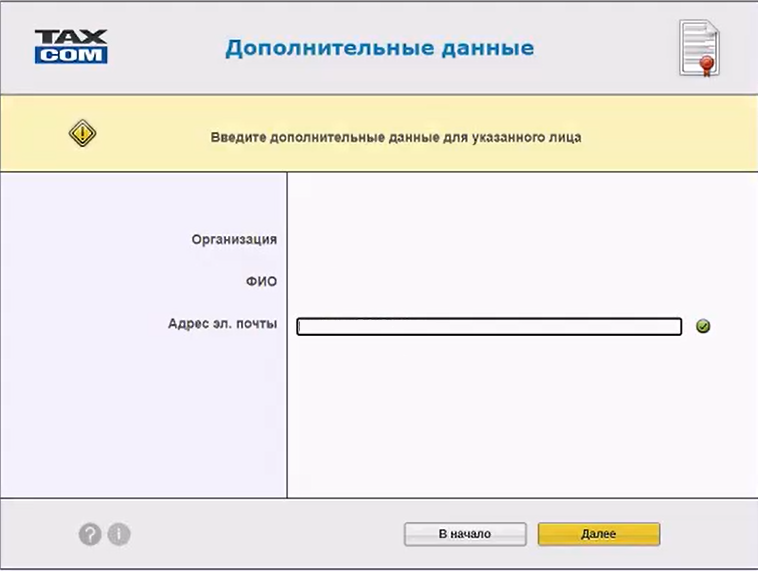
- Проверьте данные:
- Введите паспортные данные физического лица, указанного в сертификате, и нажмите «Продолжить».
- Введите контактный номер телефона и нажмите «Продолжить».
- Введите свой код подтверждения, который поступит в СМС.
- Далее откроется окно с предложением выбрать, где будет храниться сертификат. В этом окне выберите удобный для вас носитель и нажмите «Далее». В качестве ключевого носителя вы можете выбрать реестр вашего компьютера или съемный носитель (электронный идентификатор/токен, флеш-накопитель). При использовании съемного носителя убедитесь, что носитель подключен к компьютеру.
- Если в качестве хранилища сертификата был выбран электронный идентификатор/токен, откроется окно с предложением ввести PIN-код. Стандартные PIN-коды:
- Далее установите пароль на создаваемый сертификат.
При утере пароля вы не сможете воспользоваться сертификатом, и необходимо будет получить новый сертификат. Пароль можно не устанавливать, в таком случае при работе с сертификатом запрашиваться он не будет.
- Ознакомьтесь с подсказкой про «Биологический датчик случайных чисел» и нажмите «Далее».
- В процессе работы датчика нажимайте произвольные клавиши на клавиатуре (кроме клавиши Esc) или двигайте курсором мыши в поле окна датчика.
- После получения сертификата откроется окно с информацией о сертификате.
Ознакомьтесь с информацией, содержащейся в сертификате, и нажмите «Далее». Если вам необходимо распечатать сертификат, нажмите «Просмотреть», а в открывшемся окне – «Печать».
- Далее откроется страница для создания резервной копии ключа.
Создание резервной копии ключа не обязательный шаг, но мы настоятельно рекомендуем вам сделать копию.
Для создания резервной копии:
- Вставьте ключевой носитель, на который вы хотите скопировать сертификат (отличный от того, который вы использовали для получения сертификата);
- Нажмите кнопку «Создать» и далее действуйте в соответствии с подсказками программы.
Если вы не планируете создавать резервную копию, нажмите «Далее».
- На завершающем этапе полученный сертификат будет автоматически установлен на ваш компьютер, и вы увидите окно с надписью «Готово!».
После этого сертификат будет установлен на вашем рабочем месте, и вы сможете успешно отправлять отчетность после регистрации сертификата в контролирующих органах.
Сроки регистрации сертификата в контролирующих органах вы можете посмотреть здесь>>.
Как посмотреть информацию о вашем новом сертификате, вы можете узнать здесь>>.
Получение сертификата по карточке доступа к «Мастеру выпуска сертификатов»
Создайте запрос на сертификат и распечатайте заявление в «Мастере выпуска сертификатов»:
- Перейдите в «Мастер выпуска сертификатов» (ce.taxcom.ru)
- Нажмите кнопку «по карточке доступа».
- На открывшейся странице введите логин и пароль (Раскладка клавиатуры должна быть английская, а Caps Lock выключен) и нажмите «Далее».
- Введите или отредактируйте e-mail владельца сертификата и нажмите «Далее»:
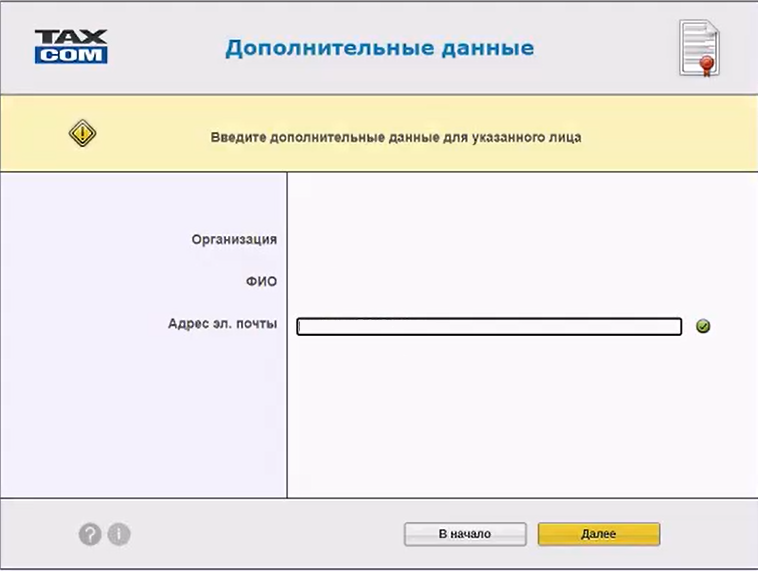
- Проверьте данные. Если они указаны:
- Введите паспортные данные физического лица, указанного в сертификате, и нажмите «Продолжить».
- Введите контактный номер телефона и нажмите «Продолжить».
- Введите код подтверждения, который поступит в СМС.
- Далее откроется окно с предложением выбрать, где будет храниться сертификат. В этом окне выберите удобный для вас носитель и нажмите «Далее».
В качестве ключевого носителя вы можете выбрать реестр вашего компьютера или съемный носитель (электронный идентификатор/токен, флеш-накопитель). При использовании съемного носителя убедитесь, что носитель подключен к компьютеру.
- Если в качестве хранилища сертификата был выбран электронный идентификатор/токен, откроется окно с предложением ввести PIN-код. Стандартные PIN-коды:
- Далее установите пароль на создаваемый сертификат.
При утере пароля вы не сможете воспользоваться сертификатом, и необходимо будет получить новый сертификат. Пароль можно не устанавливать, в таком случае при работе с сертификатом запрашиваться он не будет.
- Далее появится подсказка про «Биологический датчик случайных чисел». После ознакомления с подсказкой нажмите кнопку «Далее».
- В процессе работы датчика нажимайте произвольные клавиши на клавиатуре (кроме клавиши Esc) или двигайте курсором мыши в поле окна датчика.
- Распечатайте заявление на выдачу сертификата, нажав на ссылку «Просмотреть и распечатать заявление».
- Убедитесь, что все документы заполнены корректно и сведения, которые вы внесли, верны.
Оформите и предоставьте документы в офис ООО «Такском» или его представителя:
- Подготовьте комплект документов согласно памятке о ваших дальнейших действиях;
- Через 2 банковских дня после оплаты счетов предоставьте заявление и комплект заполненных документов в выбранный вами офис.
- Получите сертификат после предоставления документов в офис ООО «Такском»:
- На рабочем месте, где Вы сформировали ключевую пару, откройте «Мастер выпуска сертификатов» по адресу ce.taxcom.ru;
- Нажмите «по карточке доступа». На открывшейся странице необходимо ввести логин и пароль (Внимание! Раскладка клавиатуры должна быть английская, а Caps Lock выключен) и нажать «Далее»;
- Выберите незавершенную сессию и нажмите «Далее»;
- Далее откроется страница для создания резервной копии ключа.
Создание резервной копии ключа не обязательный шаг, но мы настоятельно рекомендуем вам сделать копию.
Для создания резервной копии:
- Вставьте ключевой носитель, на который вы хотите скопировать сертификат (отличный от того, который вы использовали для получения сертификата);
- Нажмите кнопку «Создать» и далее действуйте в соответствии с подсказками программы.
Если вы не планируете создавать резервную копию, нажмите «Далее».
- На завершающем этапе полученный сертификат будет автоматически установлен на ваш компьютер, и вы увидите окно с надписью «Готово!».
После этого сертификат будет установлен на вашем рабочем месте, и вы сможете успешно отправлять отчетность после регистрации сертификата в контролирующих органах.
Сроки регистрации сертификата в контролирующих органах вы можете посмотреть здесь.
Как посмотреть информацию о вашем новом сертификате, вы можете узнать здесь.
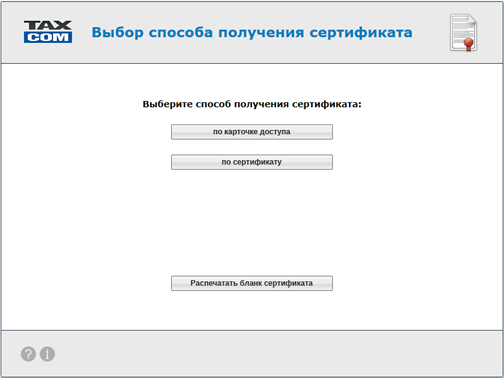
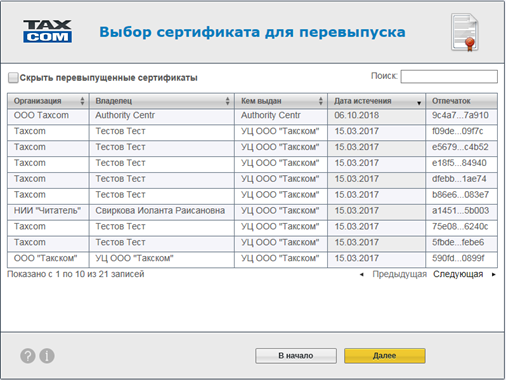
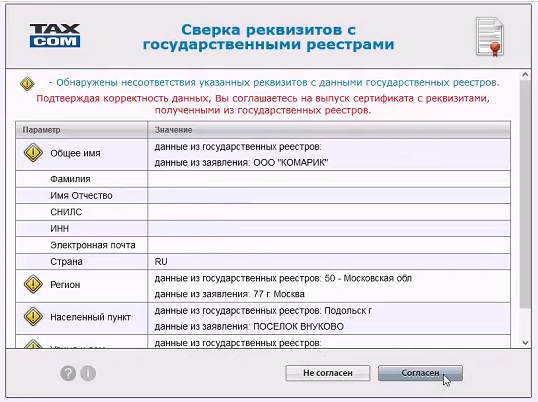
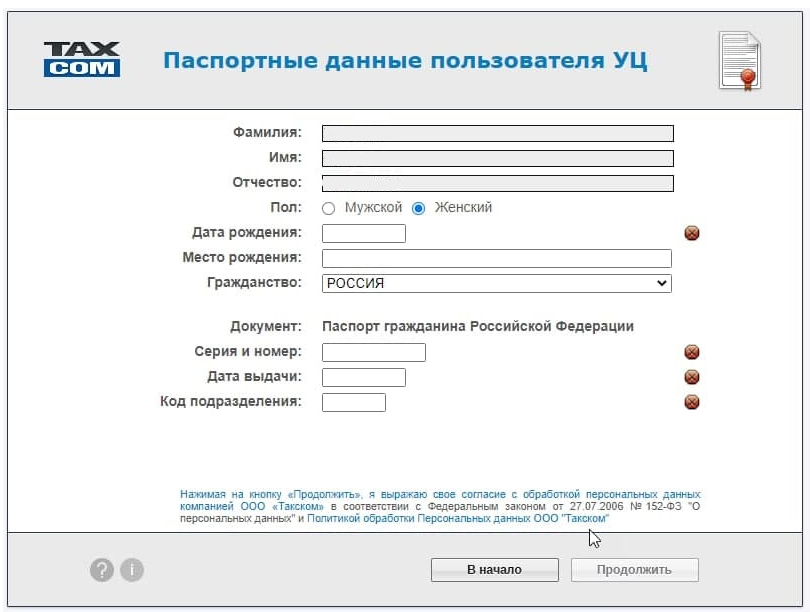
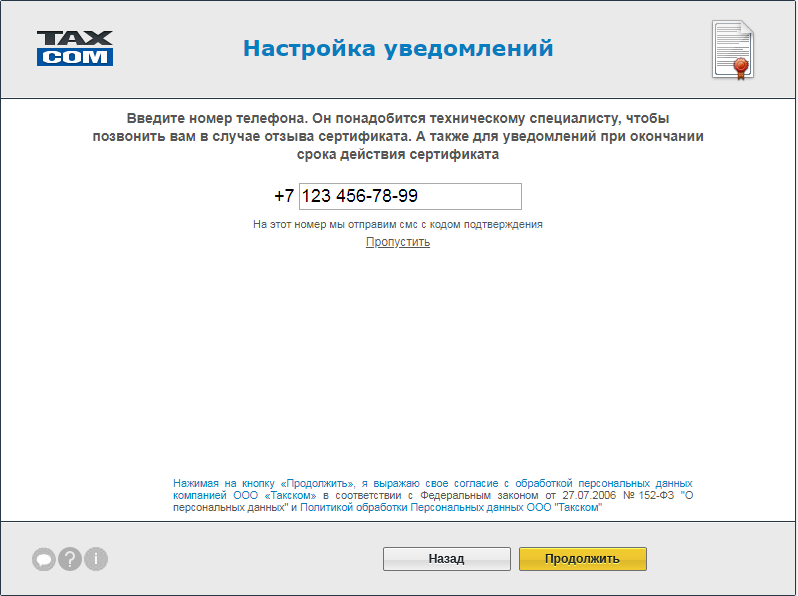
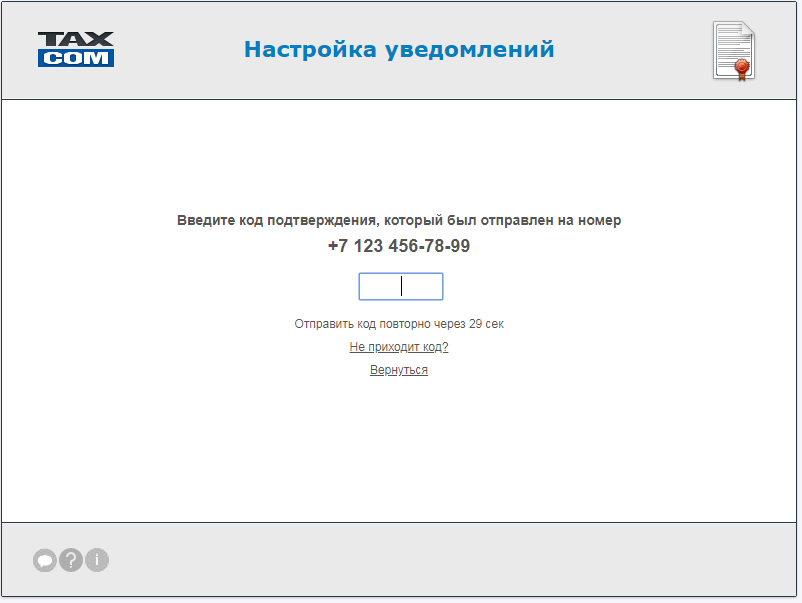
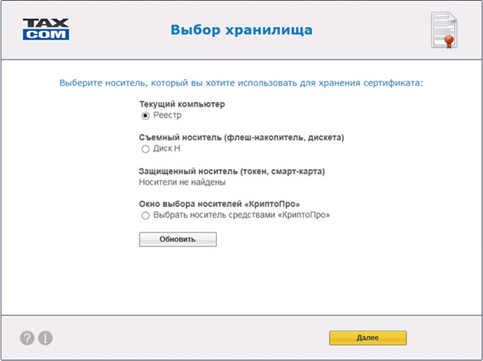
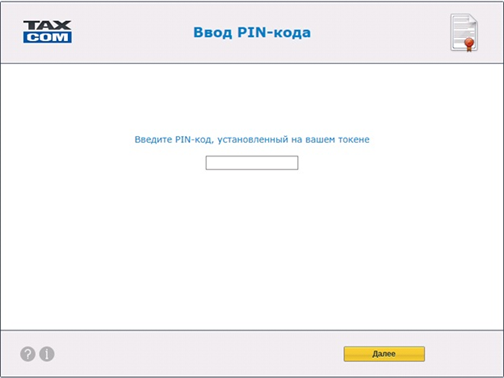

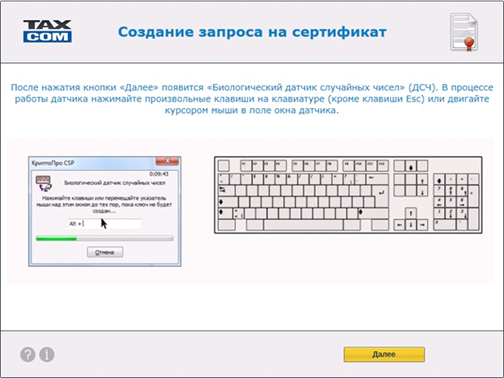

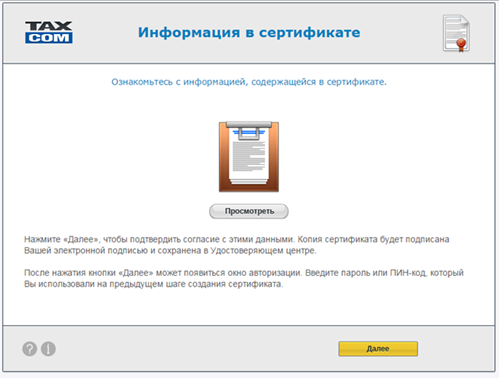
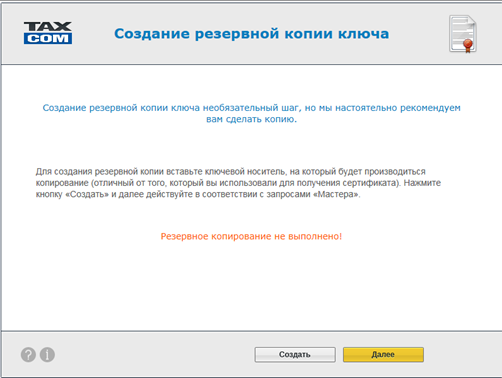
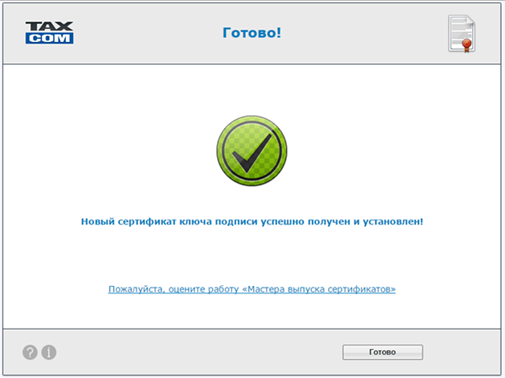
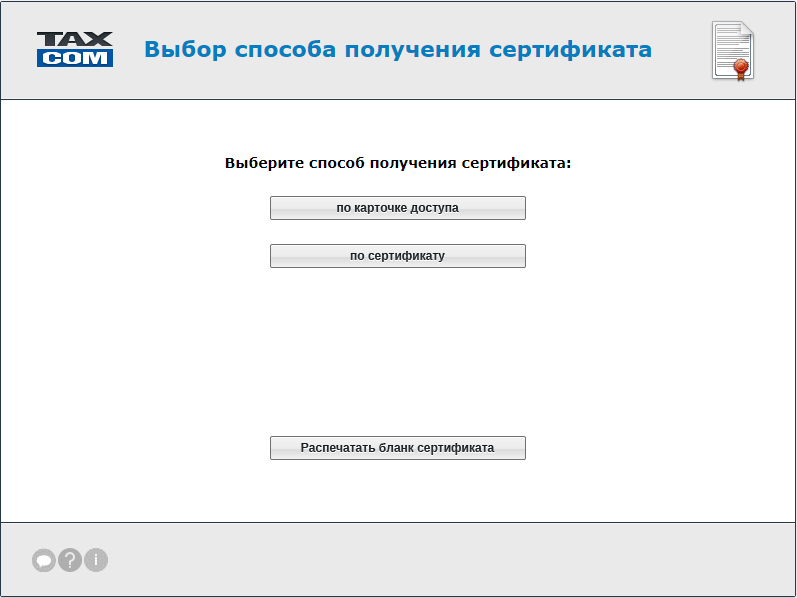

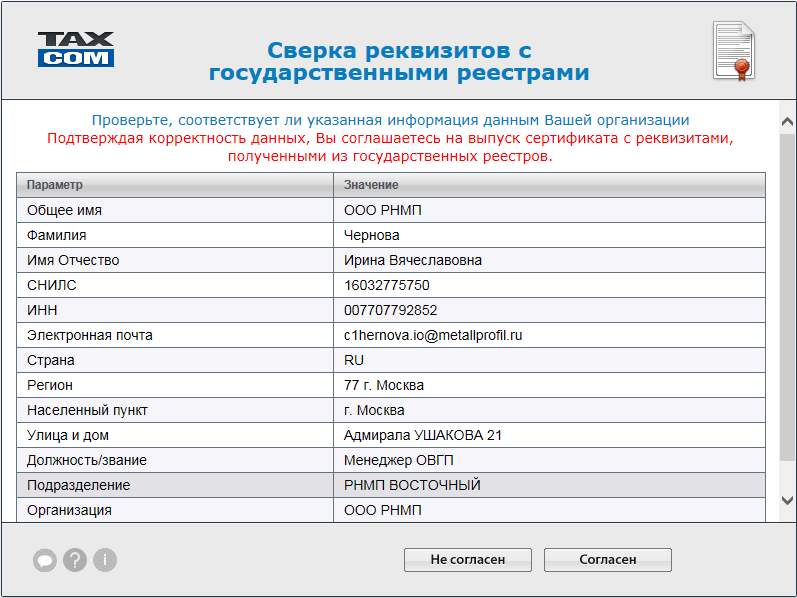
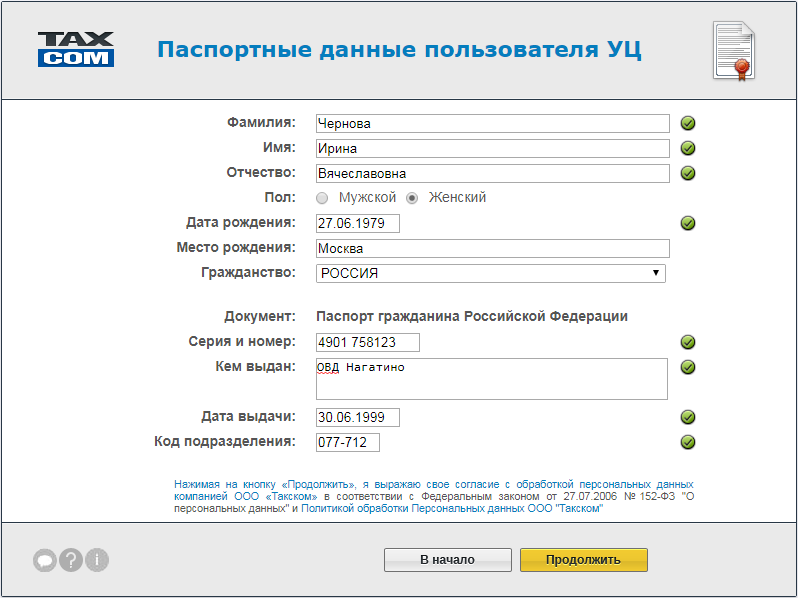
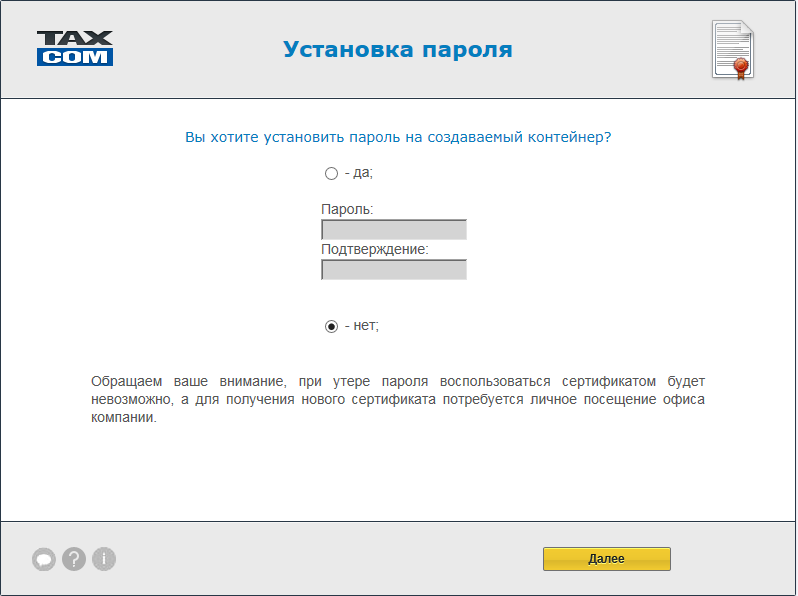
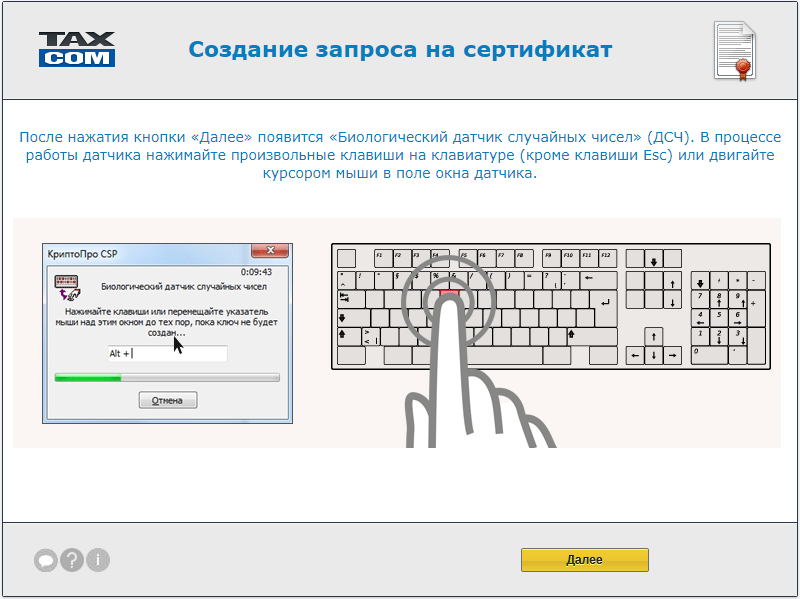
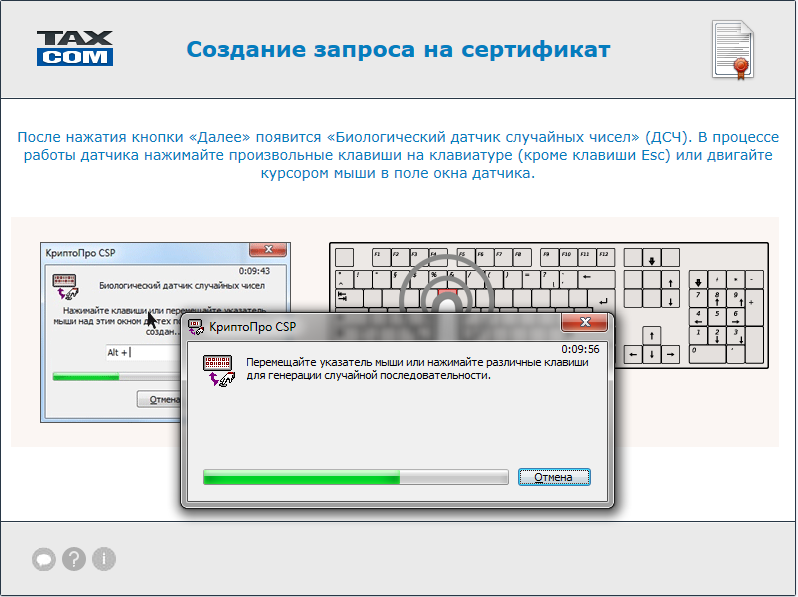
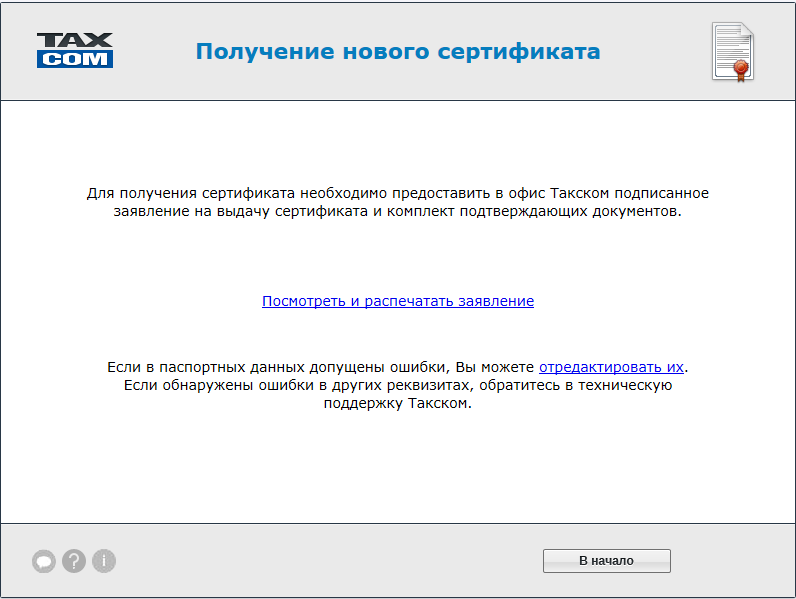
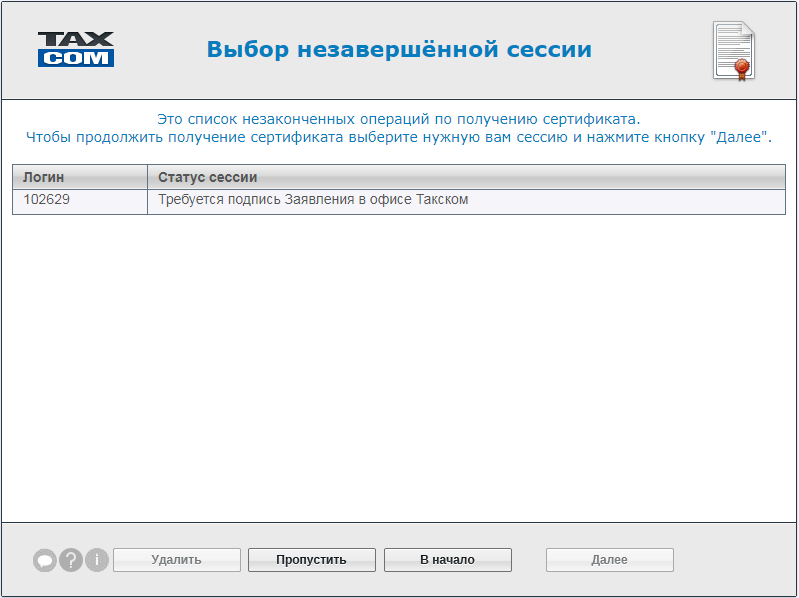
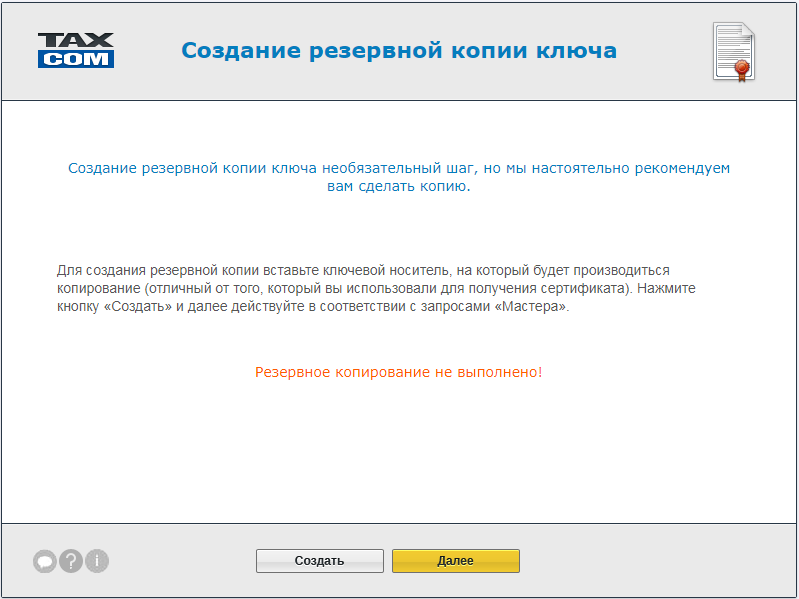
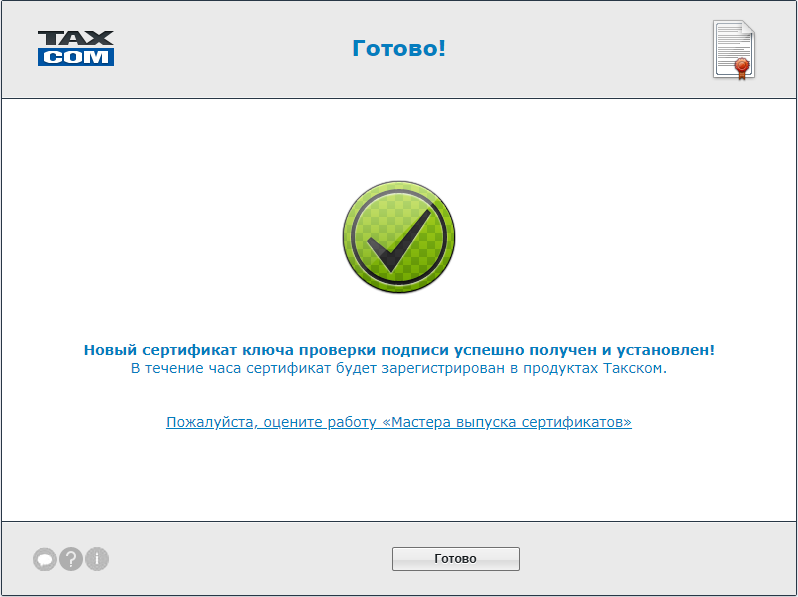
и получайте новости первыми!